

作者:Nathan E. Malpass, 最近更新:May 11, 2018
很多人問:“怎麼樣 從iCloud恢復照片?"
有幾個原因導致您丟失有價值的數據,其中包括您從手機中收集的珍貴照片。 如果發生這種情況會非常緊張,特別是如果你沒有備份它。 以下是您可能遇到數據丟失的一些情況。
部分1。 導致照片丟失的原因部分2。 什麼是iCloud部分3。 從iCloud備份中檢索照片部分4。 使用FoneDog從iCloud中有選擇地恢復照片視頻指南:如何檢索照片部分5。 結論
意外刪除設備上的文件最常見的事情就是你正在手機上瀏覽照片的實例,當突然而不是點擊編輯時你選擇刪除。 無論我們喜歡與否,每個人都會經歷這種困境
越獄不成功 - 在Apple設備上進行越獄,在擴展使用方面打開了一個全新的可能性世界,但是當出現問題時,它可能會導致我們丟失設備上的所有內容。 這不僅會損害您設備的安全功能,而且還會導致我的下一個原因
不需要的惡意軟件- 那裡甚至還有一個惡意軟件,你想要侵入你的設備,當然不是,並且由於手機的安全性受到損害,它不僅會追踪存儲在其上的敏感信息,還會追踪保存在設備上的其他文件。
iOS 11更新問題- 當iOS 11軟件問世時,報告了一些錯誤,其中一些導致數據丟失

這是重要的 備份您的寶貴數據 考慮到它將給蘋果用戶帶來的便利,該公司提出了一種安全有效的解決方案,可以省去任何損失。
這就是概念化和創建iCloud存儲系統的原因。 除了我們習慣使用的iTunes選項和計算機存儲方法之外,這是用戶備份數據的另一種方式。
iCloud平台 這使得用戶可以輕鬆地在任何地方在線訪問他們的數據,只要您擁有良好的互聯網連接就可以了。 您只需擁有Apple ID憑證即可獲得5GB的免費存儲空間,或者如果您需要更多存儲空間,您只需購買額外的存儲空間即可增加其容量。
您不僅可以存儲照片等數據,還可以通過設備上的共享照片流選擇在線共享。 您還可以將您的iCloud存儲在線照片分享給非Apple用戶,您可以在設置共享照片流相冊時啟用“公共網站”選項。只需分享您希望其他人看到的相冊的鏈接,請注意,該專輯將對公眾可見。
就像備份到具有iCloud存儲的iTunes一樣讓用戶放心,儘管讓iCloud比iTunes更好的一點就是你不需要計算機來訪問你的文件。
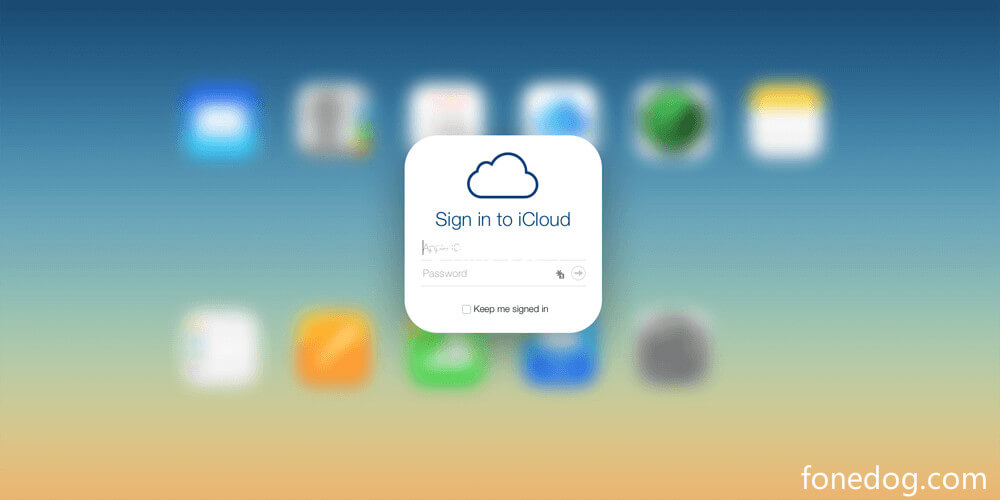
在通過iCloud恢復照片時,您需要記住兩件事。 一個是您從iDevice備份了必要的數據到iCloud和兩個,您需要確保將設備更新到最新的軟件。
重要注意事項: 如果您有要刪除的已刪除照片且仍在30天內,則可以查看相冊中的“最近刪除”文件夾。
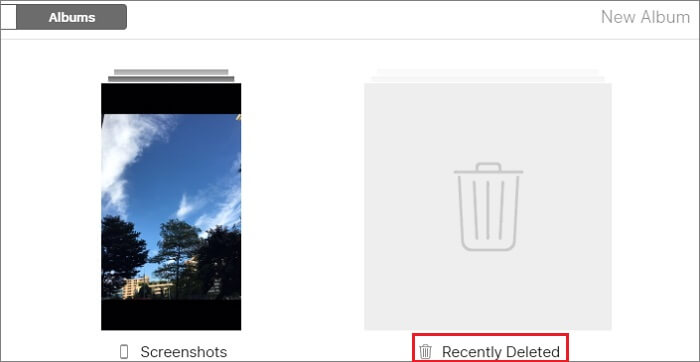
步驟1:如上所述,您需要確保您的設備在最新軟件上運行。 要檢查並確認這一點,請轉到“設置”,然後選擇“常規”,然後選擇“軟件更新”
步驟2:完成軟件更新後,確認從您的設備創建的最新iCloud備份文件,以確保它包含您想要恢復的照片。 為此,請轉到“設置”,“iCloud”,“存儲”,然後選擇“管理存儲”。
步驟3:如果您確實找到了在iCloud存儲上創建的最後一個備份文件,您仍然需要為iDevice最近的應用程序和內容創建一個新文件。
步驟4:完成備份過程後,您現在可以繼續將手機恢復為默認設置,現在將其刪除所有內容,並按照相應的選擇進行操作。 首先轉到“設置”,然後轉到“常規”,“重置”,最後選擇“刪除所有內容和設置”。 此過程可能需要幾分鐘才能完成。
步驟5:當您從設備中完全擦除所有內容後,您現在可以從iCloud開始恢復過程。 要啟動此功能,請確保選擇“從iCloud還原”。 這將確保iDevice的設置將遵循您在iCloud存儲上執行的最新備份。
步驟6:現在您只需輸入Apple ID即可開始從您選擇的iCloud備份中恢復數據。 完成後,您需要恢復的所有照片現在可以在iDevice上再次訪問。
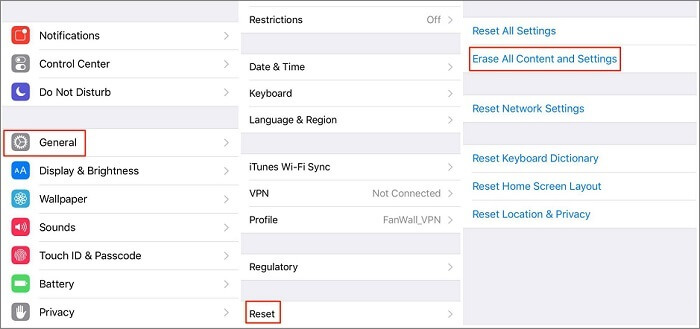
請注意: 您還可以從之前在iCloud在線存儲上創建的共享照片流相冊中檢索已刪除的照片。
使用iCloud存儲來檢索照片的麻煩在於,您需要應用整個文件進行恢復,不僅要提示您重置設備本身,要經過麻煩的過程,說實話。
這是使用FoneDog工具包 - iOS數據恢復的好處,您可以輕鬆選擇所需的文件,在這種情況下,您只想從iCloud恢復的照片,甚至可以使用iTunes備份,無需將您的iDevice設置恢復為默認設置,並通過設置和所有設置重新開始。
以下是充分利用FoneDog Toolkit-iOS數據恢復的驚人便利來獲取這些珍貴照片的幾個簡單步驟。
關於FoneDog Toolkit-iOS數據恢復的好處是MAC和Windows用戶都可以毫無問題地下載它。
一旦您能夠完成下載,請按照提示現在完成安裝,然後運行該程序。
確保在連接設備時等待程序完成掃描以檢測它。

程序運行順利後,現在會要求您提供iCloud或Apple ID以登錄。
選擇“從iCloud備份文件中恢復”後,請仔細檢查是否輸入了正確的登錄詳細信息,以便在從iCloud存儲中恢復所需照片時不會遇到任何問題。
請注意: FondDog工具包可確保您的所有私人信息保持安全且不受數據洩露的影響。

對於有幾個備份文件可用的情況,您需要仔細檢查每個文件並選擇包含照片的文件,您要恢復,然後下載它。
下載完成後,它現在將所有內容放回您的iDevice。
在此過程的下一部分中,系統將提示您要下載的文件內容,並將其放在設備上。
由於您只需要文件中的照片,請確保它是所有可用選項中唯一選中的框,然後點擊“下一頁".

如果您是存儲大量照片的類型,則需要時間來完成掃描您可以從備份文件中下載的選擇。
但只是為了確保你有所需要的每一個都進行審查然後選擇再繼續點擊“恢復"
通過Fonedog Toolkit-iOS Data Recovery完成照片恢復後。 斷開您的設備並檢查是否一切都在那裡。

人們還閱讀:
上面提到的是從iCloud和我們的工具包中恢復照片的兩種方法。 雖然您也可以使用iTunes備份來恢復照片,正如我所提到的,您甚至可以直接使用Fonedog Toolkit-iOS Data Recovery掃描您的iOS設備。
該工具包允許您利用Apple的平台進行數據存儲和備份,而無需進行任何類型的重置。 這是區別對待的主要區別,即通過iCloud備份運行恢復的潛在數據丟失。
這就是Fonedog Toolkit脫穎而出的地方,您可以更輕鬆地恢復所需的照片(儘管您可以下載所有備份的文件),而無需擔心丟失設備中的任何其他內容。
它只需要幾個簡單的步驟,而且您可以放心,您不必擔心需要備份您當前在iDevice上的內容,因為您不再需要備份它只是為了讓它消失要將設備恢復為默認設置,請從iCloud應用保存的文件。 使用FoneDog Toolkit幫助您恢復照片從未像現在這樣方便。
發表評論
留言
熱門文章
/
有趣無聊
/
簡單難
謝謝! 這是您的選擇:
Excellent
評分: 4.7 / 5 (基於 74 個評論)